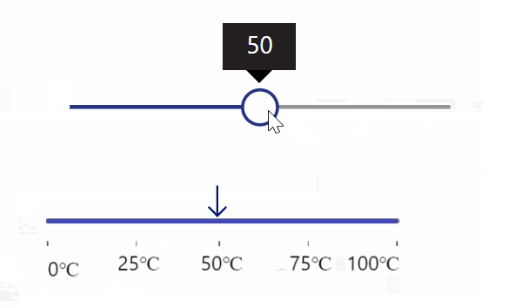将多媒体添加到组件
您可以将多媒体文件添加到库中的组件。 然后,这些组件可由环境中的所有应用使用,并且可以通过 Microsoft Dataverse 中的解决方案使用标准组件应用程序生命周期管理 (ALM) 跨环境移动。
要将多媒体添加到组件,请使用在画布应用中添加多媒体文件时所采用的相同步骤。 更多信息:在画布应用中使用多媒体文件
将多媒体文件添加到组件库中的组件后,这些文件将出现在媒体窗格下,与在画布应用中的情况一样:

组件库中的媒体资源在库级别定义,未关联到单个组件。 如果从组件库中导入任何组件,则会将库中的所有媒体资源导入到此应用中。 但是,您可以在应用自定义完成后移除未使用的媒体。 更多信息:删除未使用的媒体
提示
为组件库中的媒体资源添加唯一的命名空间或库名称前缀,以便这些名称在导入期间不会与应用中的现有资源冲突。
在将组件导入到您的应用期间,如果组件库多媒体具有与您的应用中已存在的多媒体同名的资源,则导入过程会添加下划线 ("_") 和随机数以强制实现名称唯一性。
示例
假设您使用一个滑块图像创建了组件库,该图像使用具有 input 属性的图标,供名为“value”的组件设置其 X 属性。
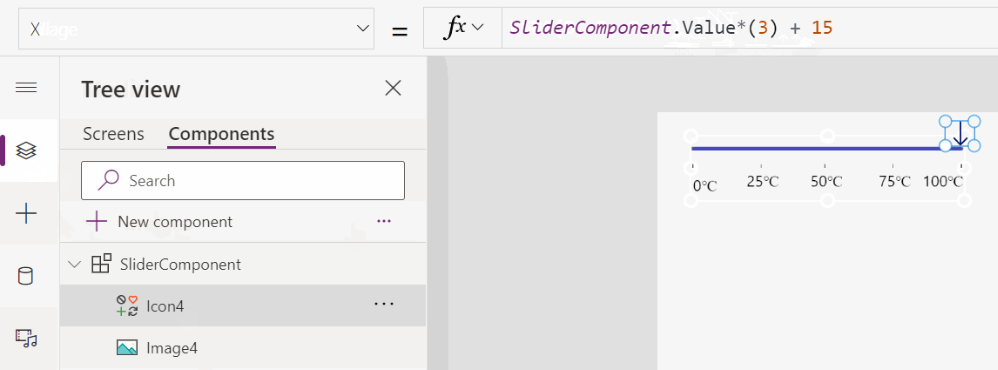
要在您的应用中重复使用此多媒体组件,只需导入该组件,并将该组件的 input 属性与您将从应用中提供的值链接起来即可。
首先将组件导入您的应用:
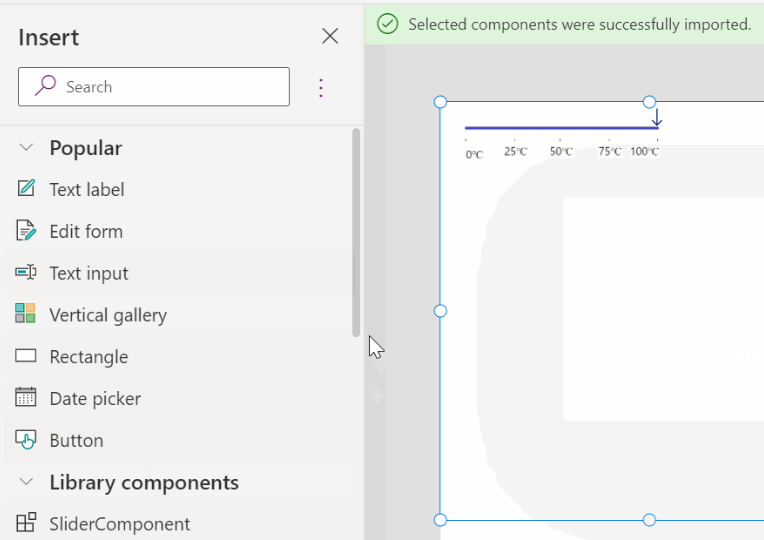
导入后,可以插入 slider 控件,并将导入的组件的值设置为滑块的值:
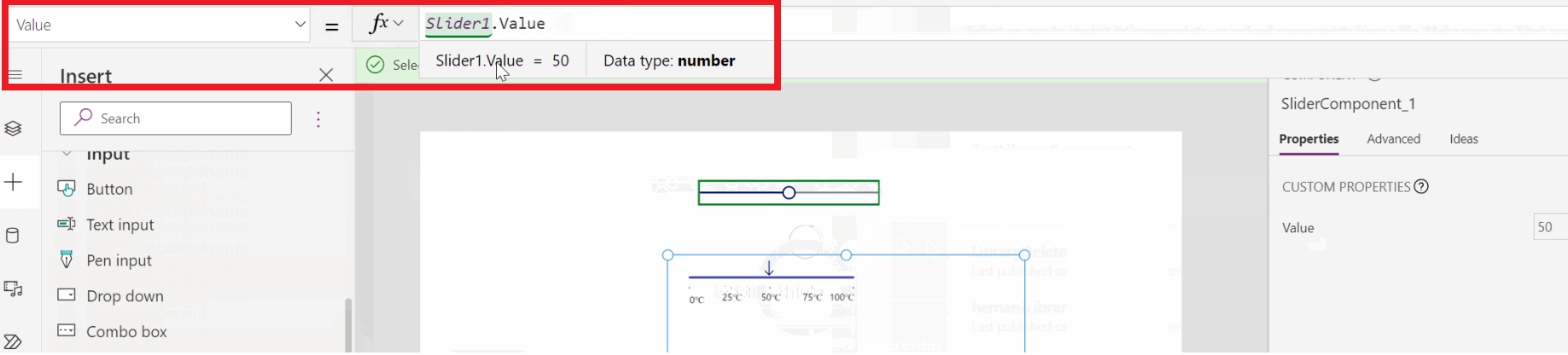
当您运行此应用时,应用中的滑块移动将会移动导入的滑块组件: